Wenn Sie Ihr Android-Smartphone häufig mit Freunden oder der Familie teilen, möchten Sie möglicherweise bestimmte Inhalte privat halten. Ein wichtiger Schritt besteht darin, den unbefugten Zugriff auf Ihre persönlichen Fotos und Videos mithilfe spezieller Foto- und Video-Locker-Anwendungen zu verhindern.
Darüber hinaus ist es wichtig, die App „Einstellungen“ zu sichern, um die Kontrolle über die Funktionen Ihres Geräts zu behalten. Ist es also möglich, die App „Einstellungen“ auf einem Android-Gerät zu sperren?
So sperren Sie die App „Einstellungen“ auf Ihrem Android-Gerät
Ja, im Google Play Store gibt es eine Lösung, mit der Sie die App „Einstellungen“ sperren können. Die App „AppLock – Lock apps & Password“ von SailingLabs bietet diese Funktion kostenlos an. So können Sie sie verwenden:
1. Laden Sie die App „AppLock – Apps und Passwörter sperren“ herunter und installieren Sie sie auf Ihrem Android-Gerät.
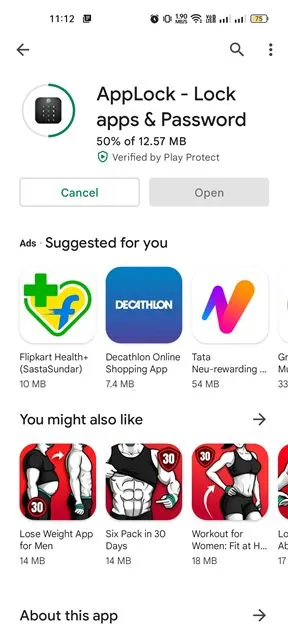
2. Öffnen Sie nach der Installation die App und zeichnen Sie ein Muster, um Ihre Sicherheitseinstellungen festzulegen.
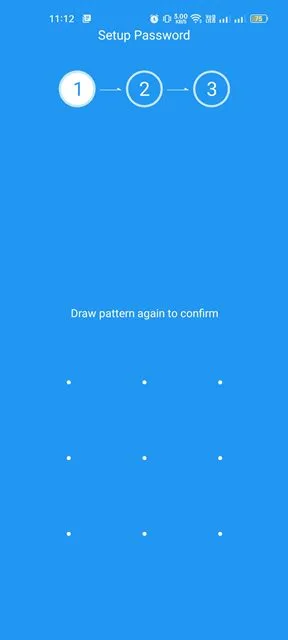
3. Anschließend werden Sie aufgefordert, die Apps auszuwählen, die Sie sperren möchten.
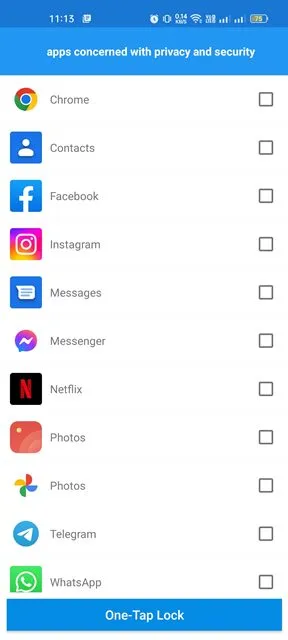
4. Scrollen Sie nach unten, wählen Sie in der Optionsliste die App „Einstellungen“ aus und tippen Sie anschließend auf die Schaltfläche „One-Tap Lock“ unten auf dem Bildschirm.
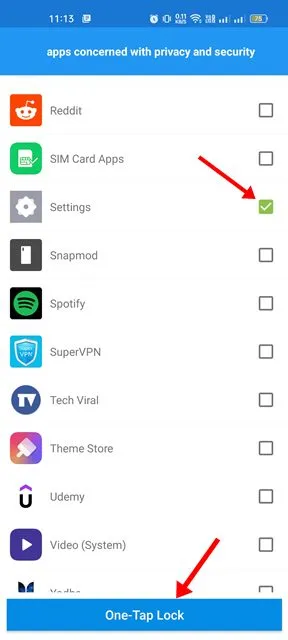
5. Anschließend werden Sie von der App aufgefordert, Berechtigungen zu erteilen . Erteilen Sie die erforderlichen Berechtigungen, um den Sperrvorgang für die App „Einstellungen“ abzuschließen.
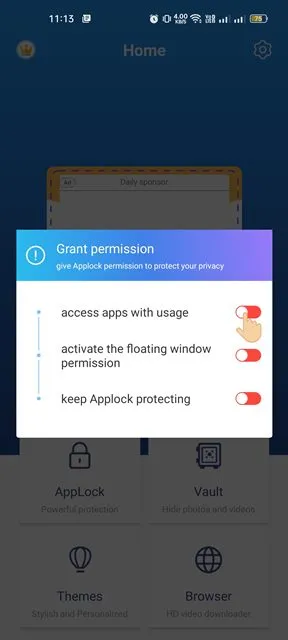
6. Sobald diese Einrichtung abgeschlossen ist, wird die App „Einstellungen“ gesperrt. Sie müssen jedes Mal, wenn Sie auf die Einstellungen zugreifen möchten, das Entsperrmuster zeichnen .
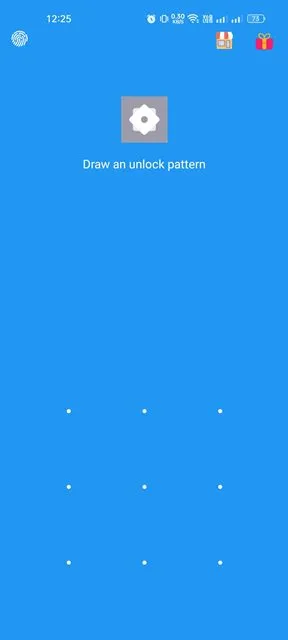
7. Sie können auch zusätzliche Apps sichern. Wählen Sie zuerst die Option „AppLock“ und tippen Sie dann auf die Sperrschaltfläche neben dem App-Namen, den Sie einschränken möchten.
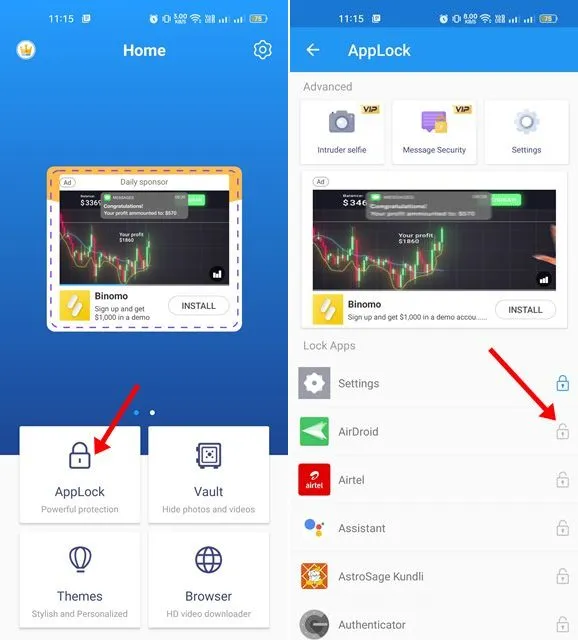
Obwohl die Verwendung von Sperr-Apps auf Android recht unkompliziert ist, ist es wichtig, eine zuverlässige App-Sperre auszuwählen. Wenn Sie weitere Hilfe zum Sperren der App „Einstellungen“ auf Ihrem Android-Gerät benötigen, können Sie gerne in den Kommentaren danach fragen. Wenn Sie diese Anleitung nützlich finden, zögern Sie nicht, sie mit anderen zu teilen.
Schreibe einen Kommentar